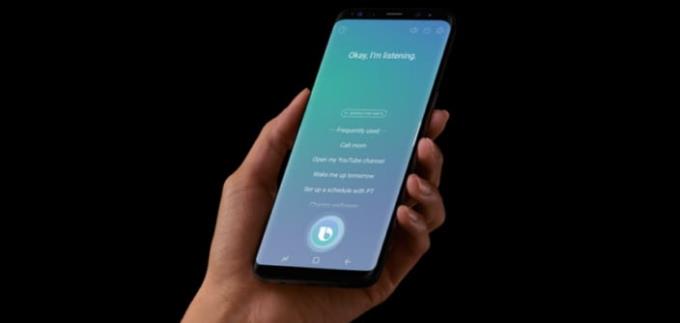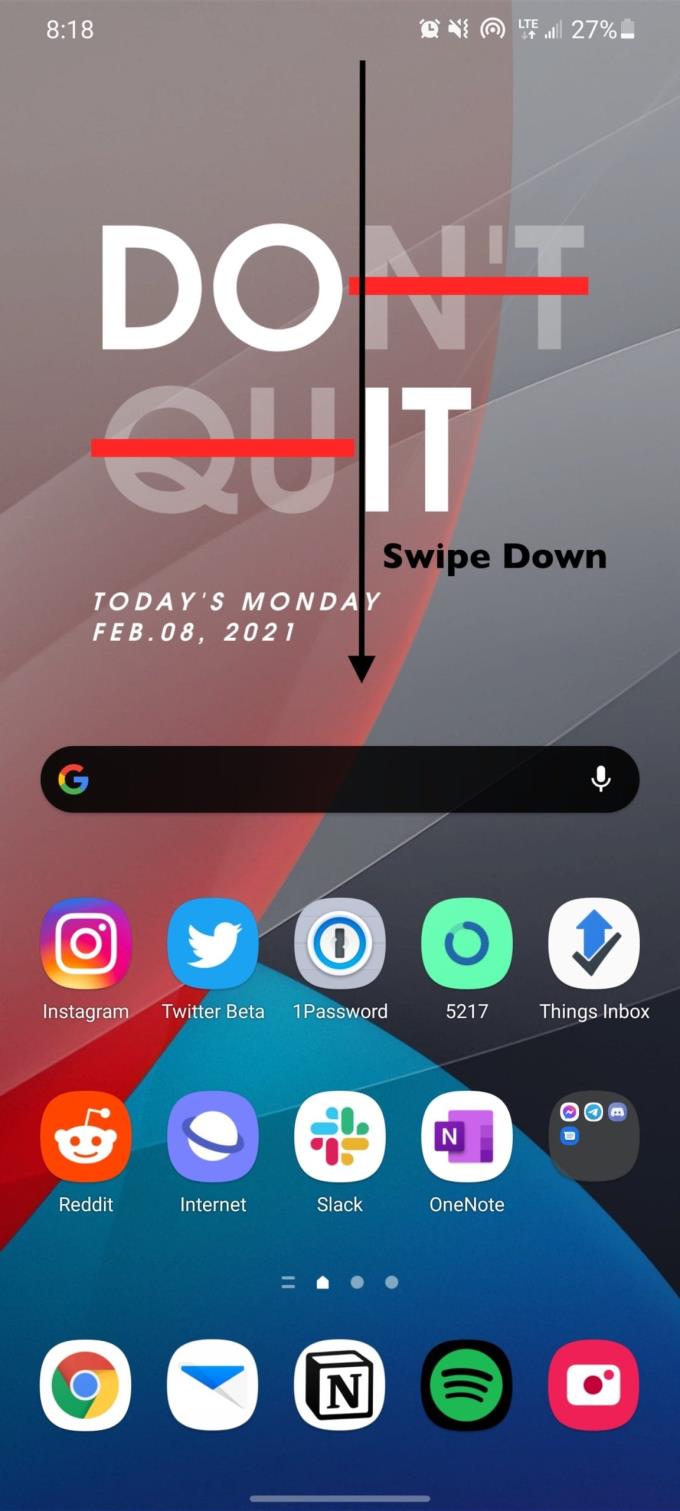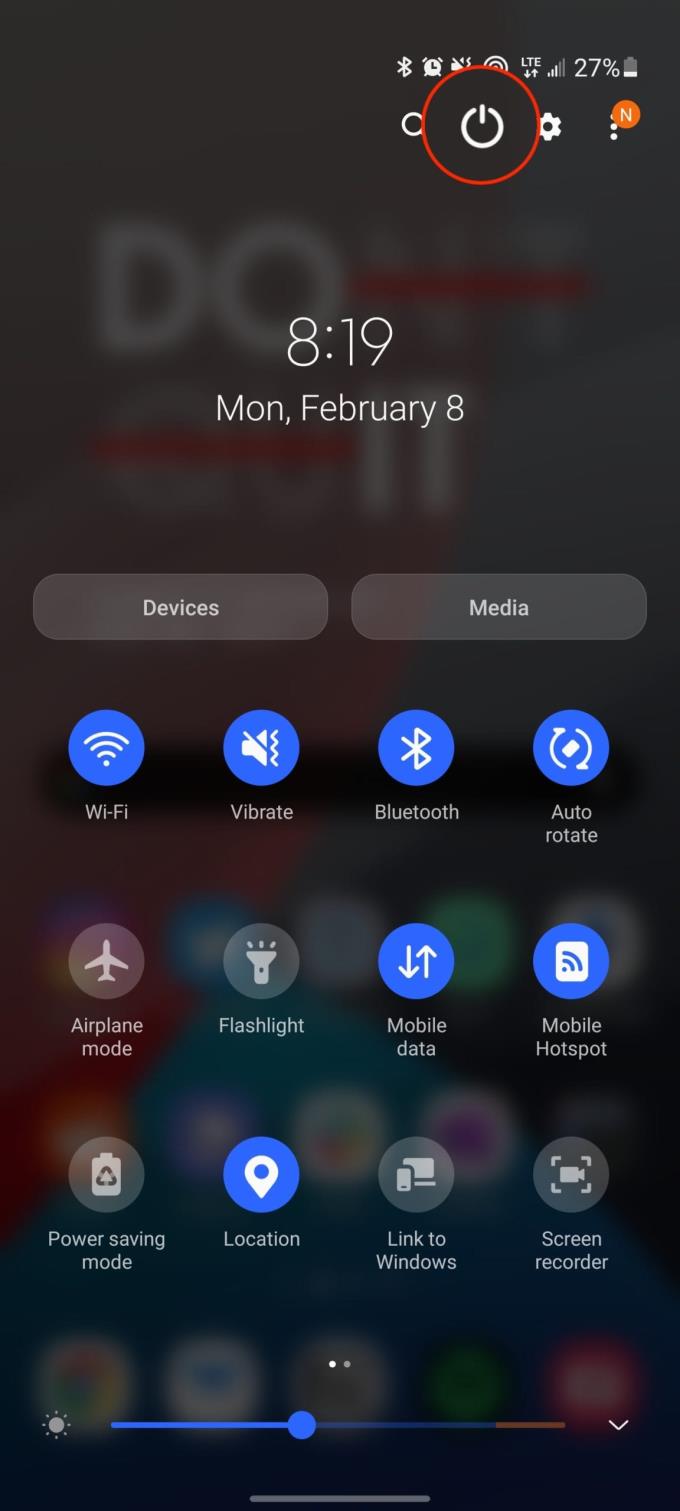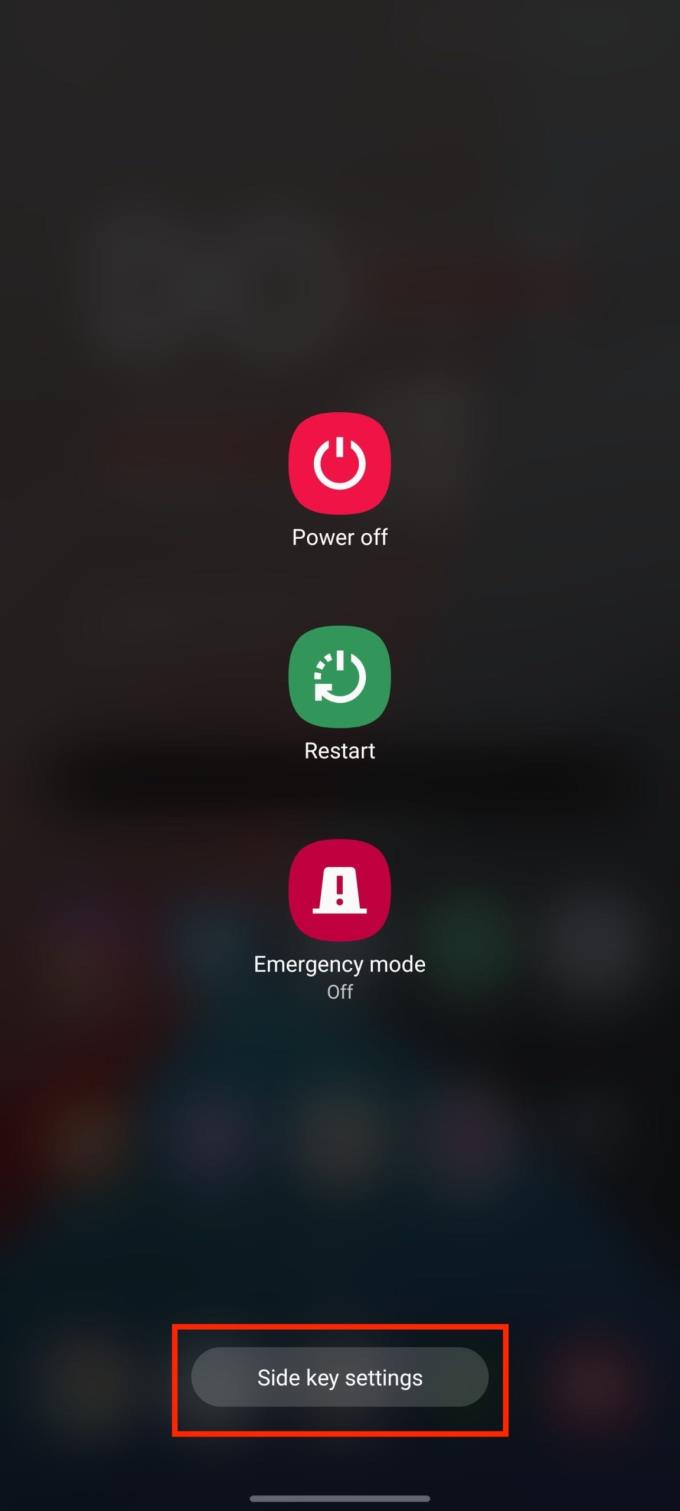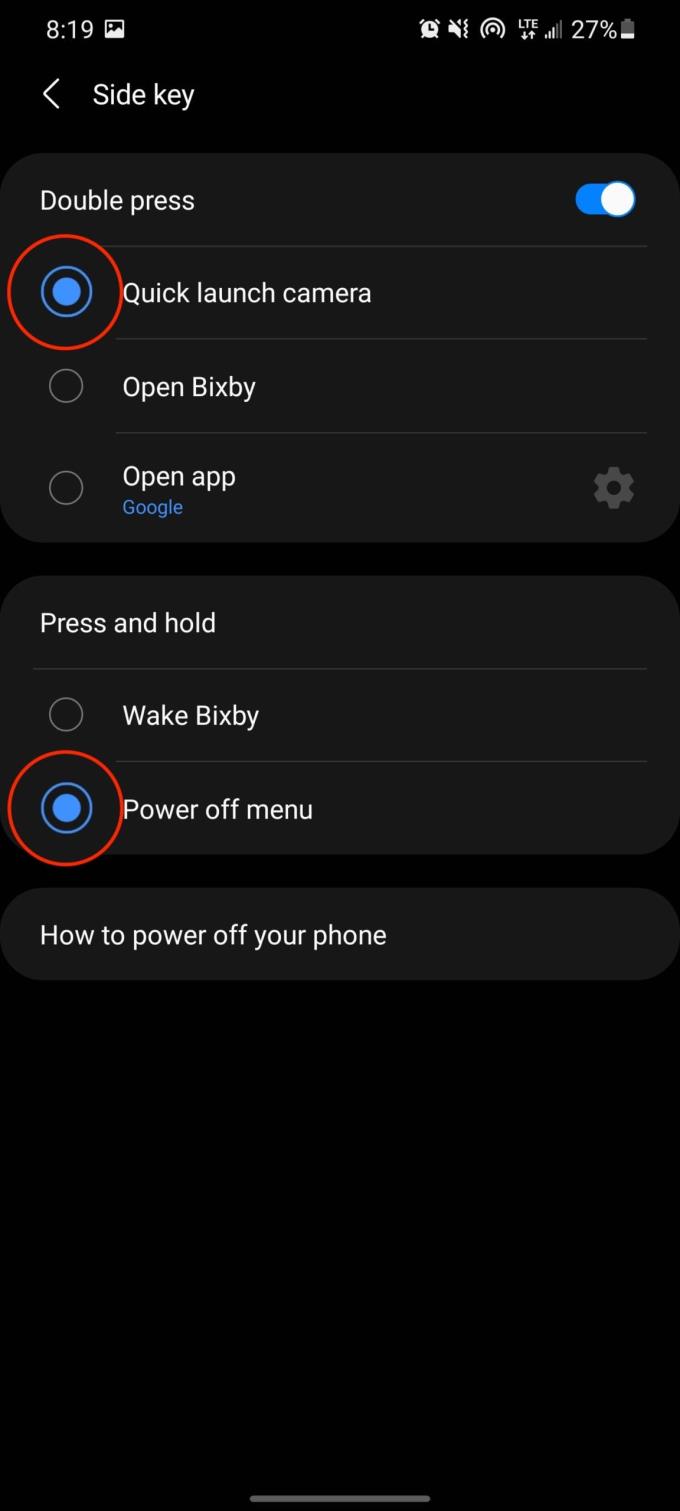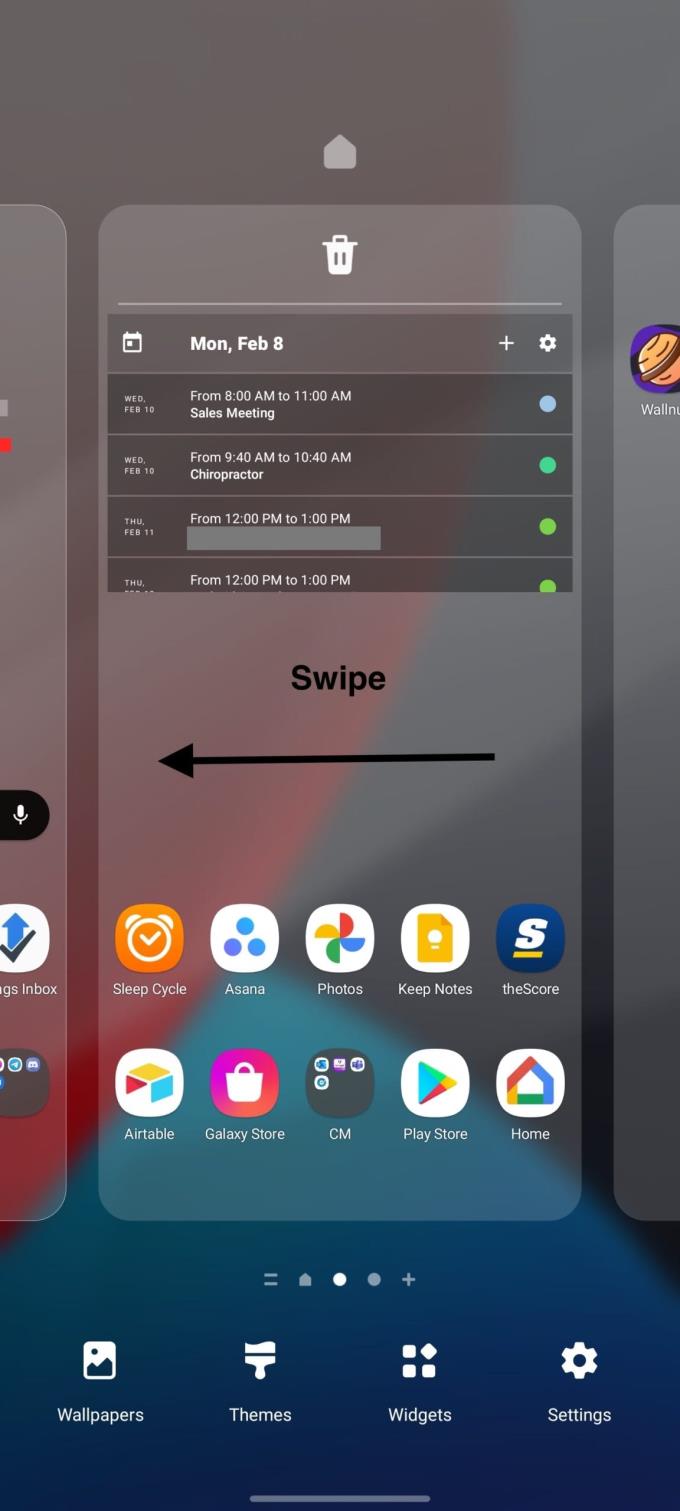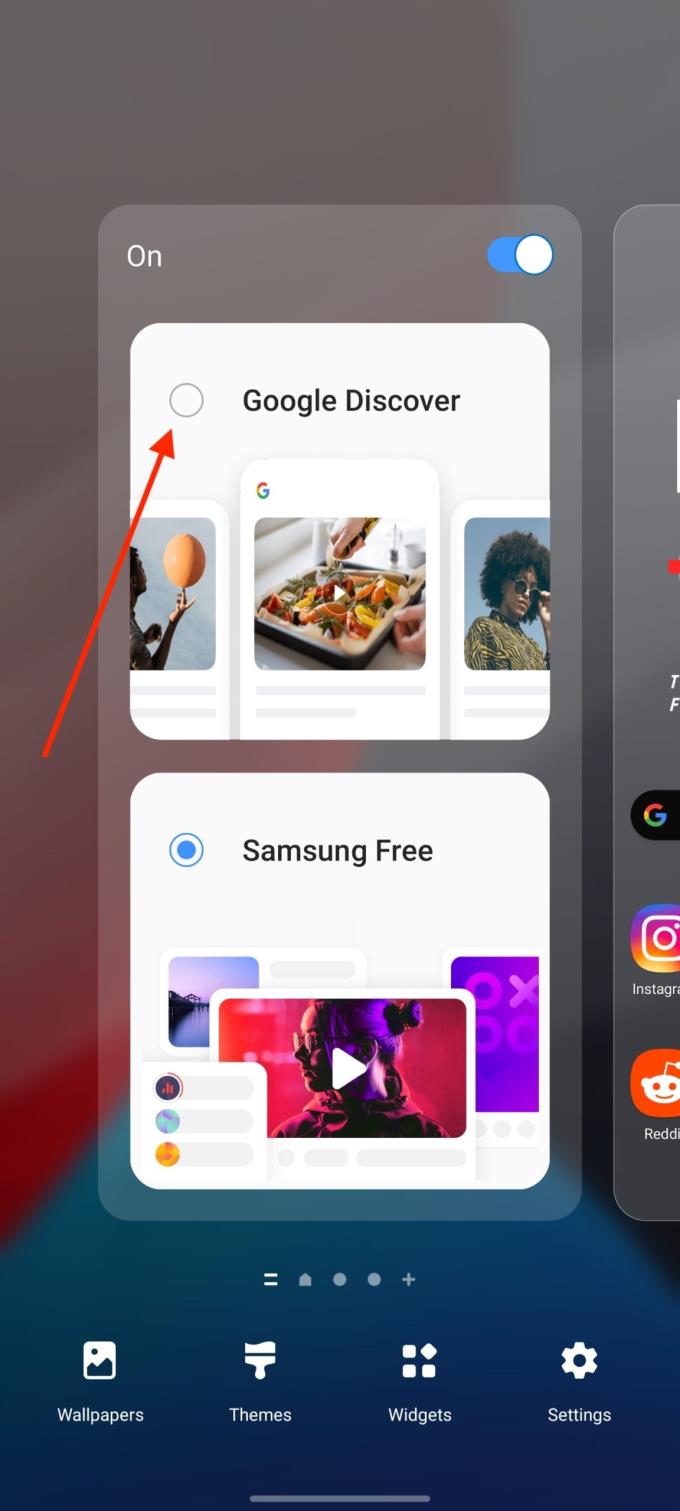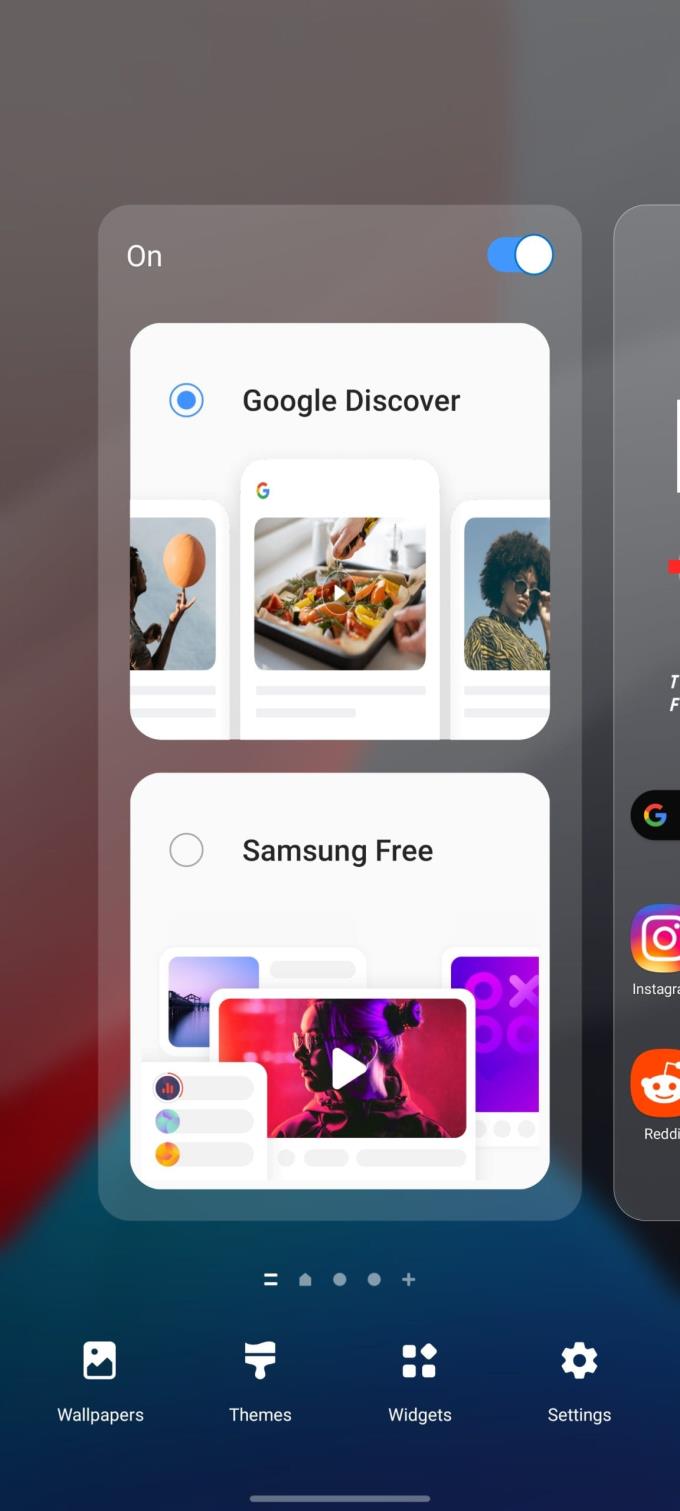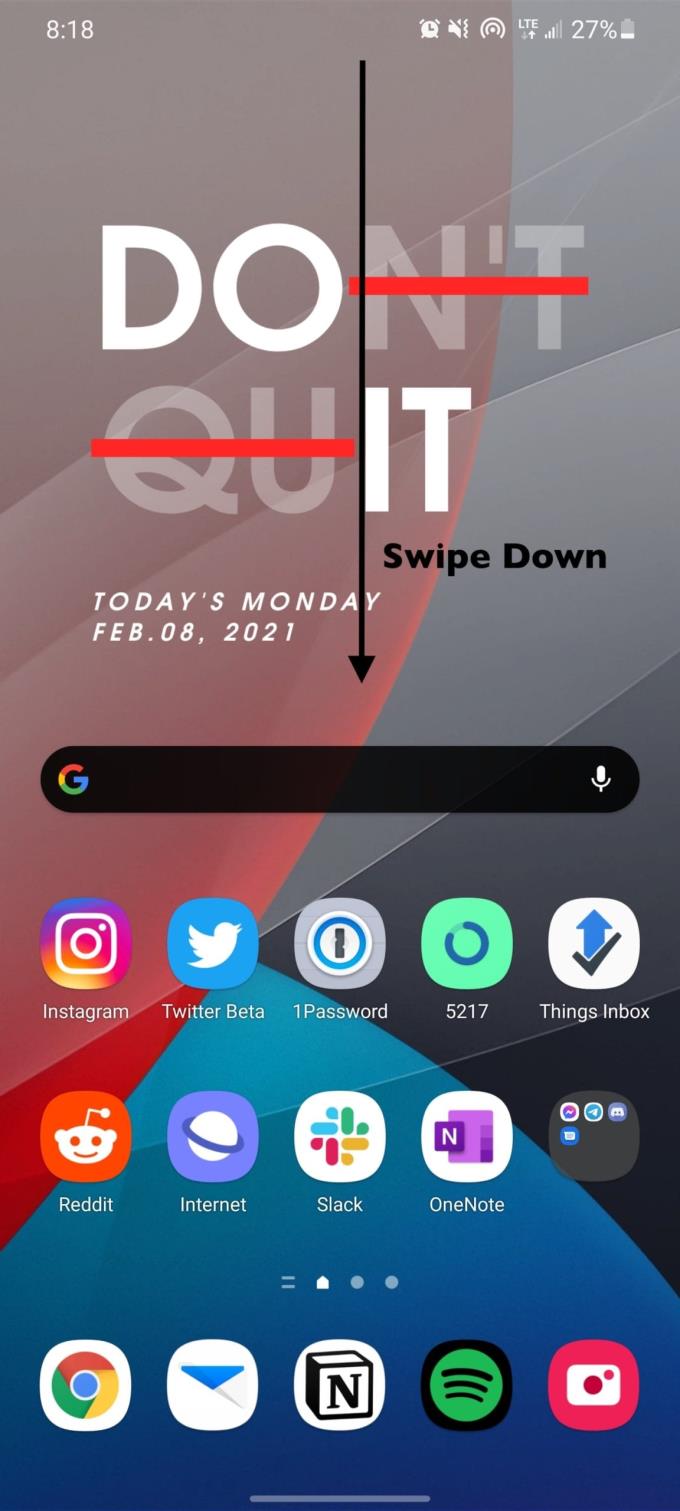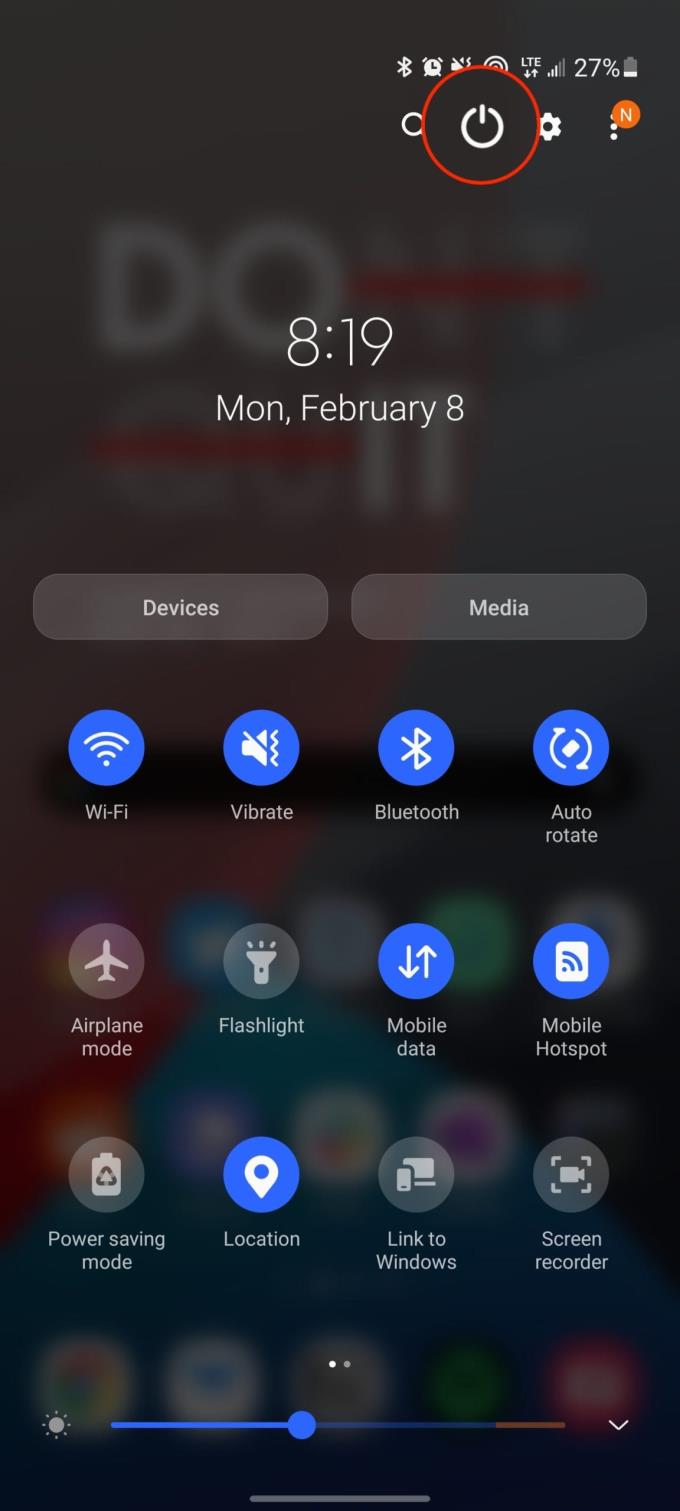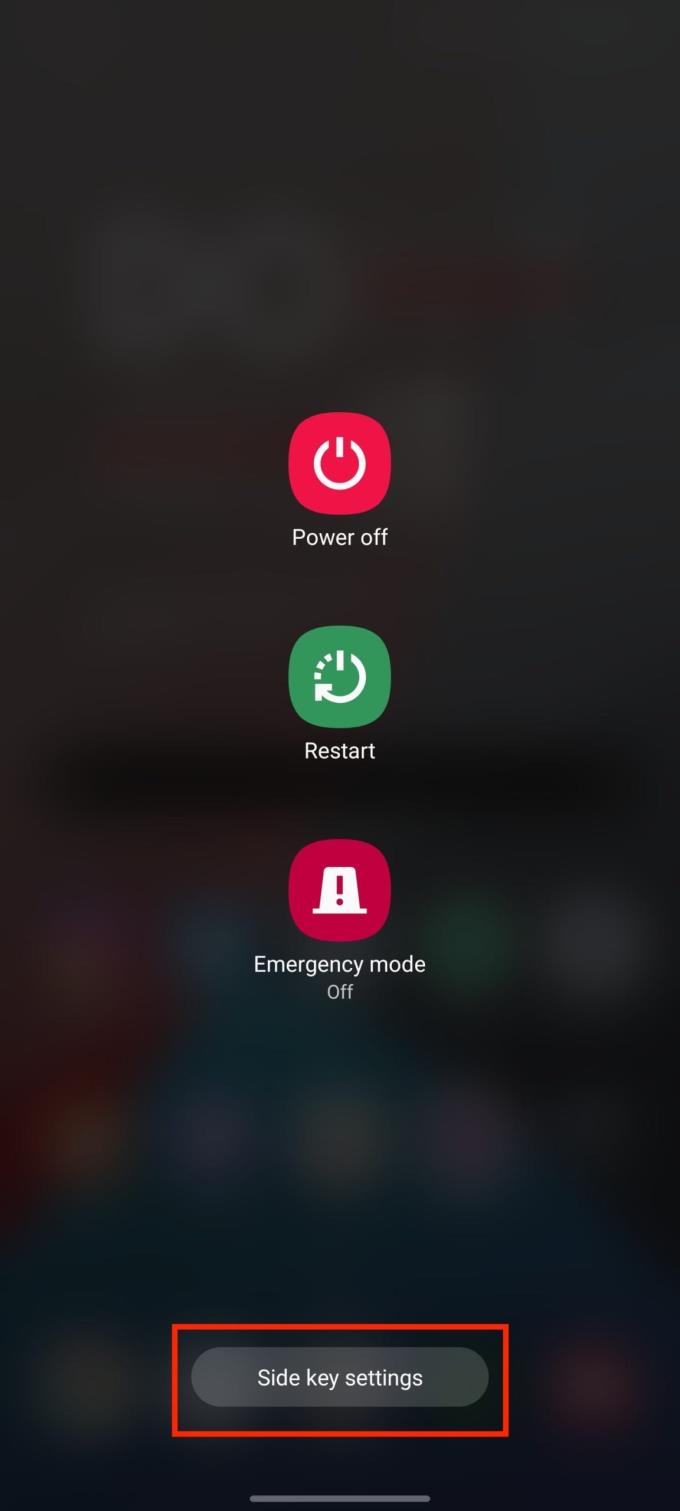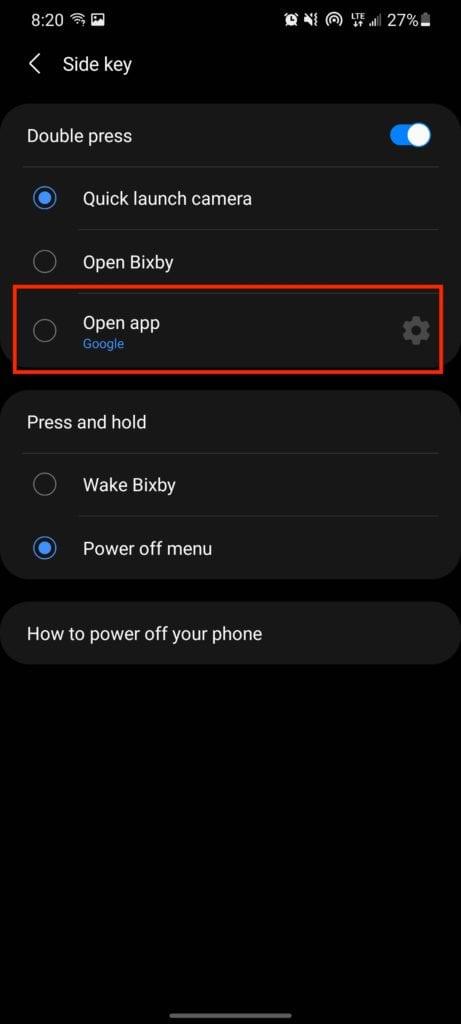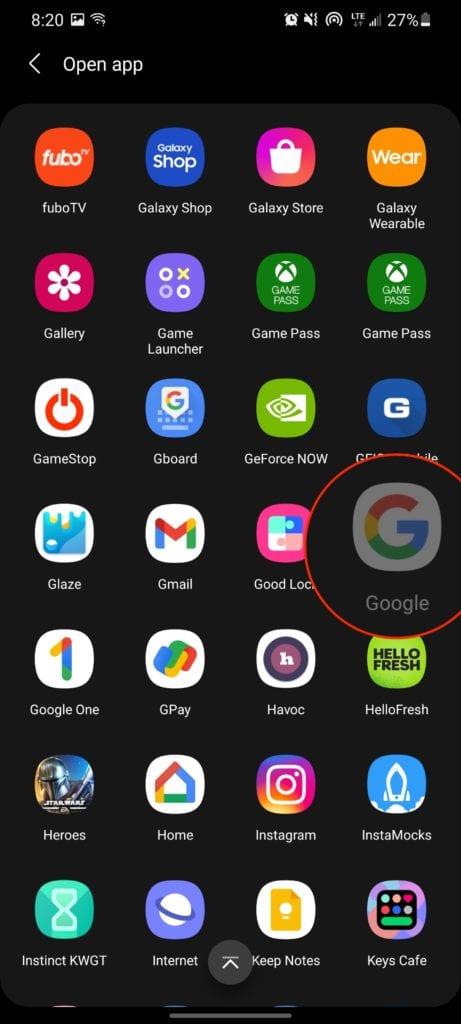Az okos asszisztens közvetlenül az Android telefonján rendkívül hasznos és hasznos. Az otthoni világítás fel- és lekapcsolásától kezdve az üzenetek küldéséig, amikor tele van a keze, a lehetőségek szinte végtelenek.
Bár a Google, az Apple és az Amazon jelentős előnnyel rendelkezik az intelligens asszisztensek részlegében, néhány cég megpróbálta leküzdeni a nagyfiúkat. A Samsung vitathatatlanul a legnagyobb cég, amely megpróbálta leküzdeni az intelligens asszisztenseket a Bixby segítségével. De annak ellenére, hogy be van építve a telefonjába, valószínűleg ki szeretné kapcsolni a Bixbyt a Galaxy S21-en a Google Assistant javára.
Mi az a Bixby?
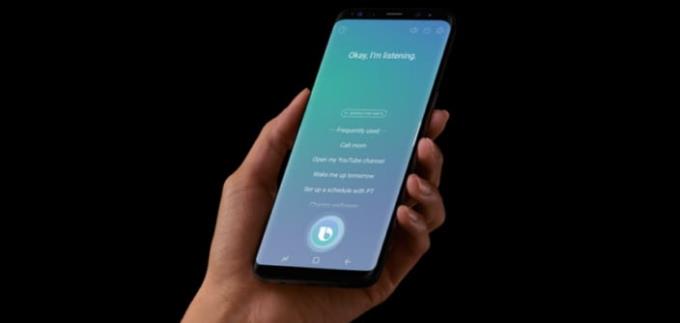
A Bixbyt eredetileg még 2017-ben mutatták be, a Galaxy S8 termékcsalád piacra dobásával. Ez a Google Assistant, az Amazon Alexa és a Siri versenytársa volt.
Ahogy az várható volt, a Samsung sokféle módon integrálta a Bixbyt az összes Galaxy telefonba, beleértve a Galaxy S21-et is. A Samsung rengeteget dolgozott a Bixby-n, hogy életképes megoldássá tegye. Az igazság azonban az, hogy ez csak az útjába áll a rendkívül kiváló Google Asszisztens használatának.
A Bixby kikapcsolása a Galaxy S21 készüléken
Amióta megjelent a Galaxy Note 10, a Samsung alapértelmezés szerint engedélyezte a Bixbyt. Ennek oka az volt, hogy megpróbálják rákényszeríteni a felhasználókat, hogy „kihasználják” a Samsung gyengébb beépített asszisztensét. Ha azonban az Amazon Alexával, a Google Assistanttal és még az Apple Sirijével is szembenéz, a Bixby alulmarad.
Így kapcsolhatja ki a Bixbyt a Galaxy S21 készüléken:
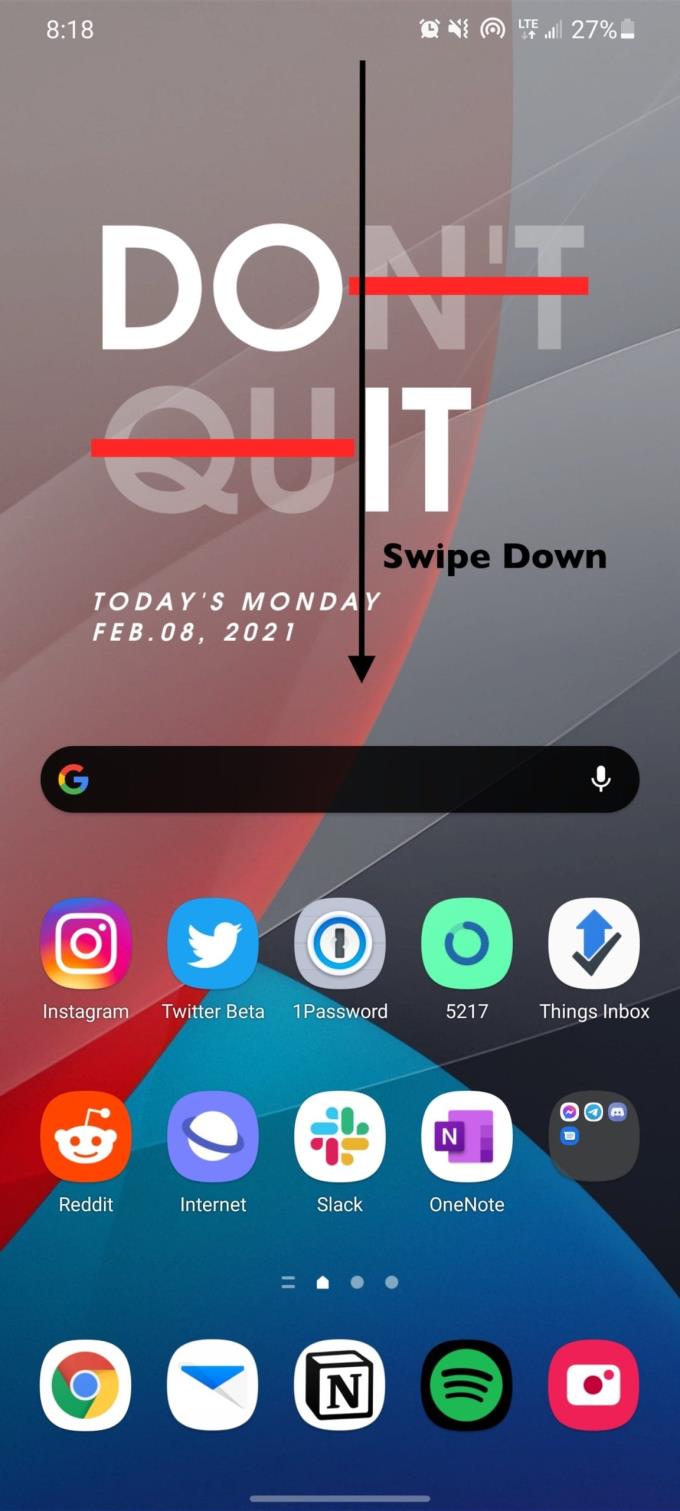
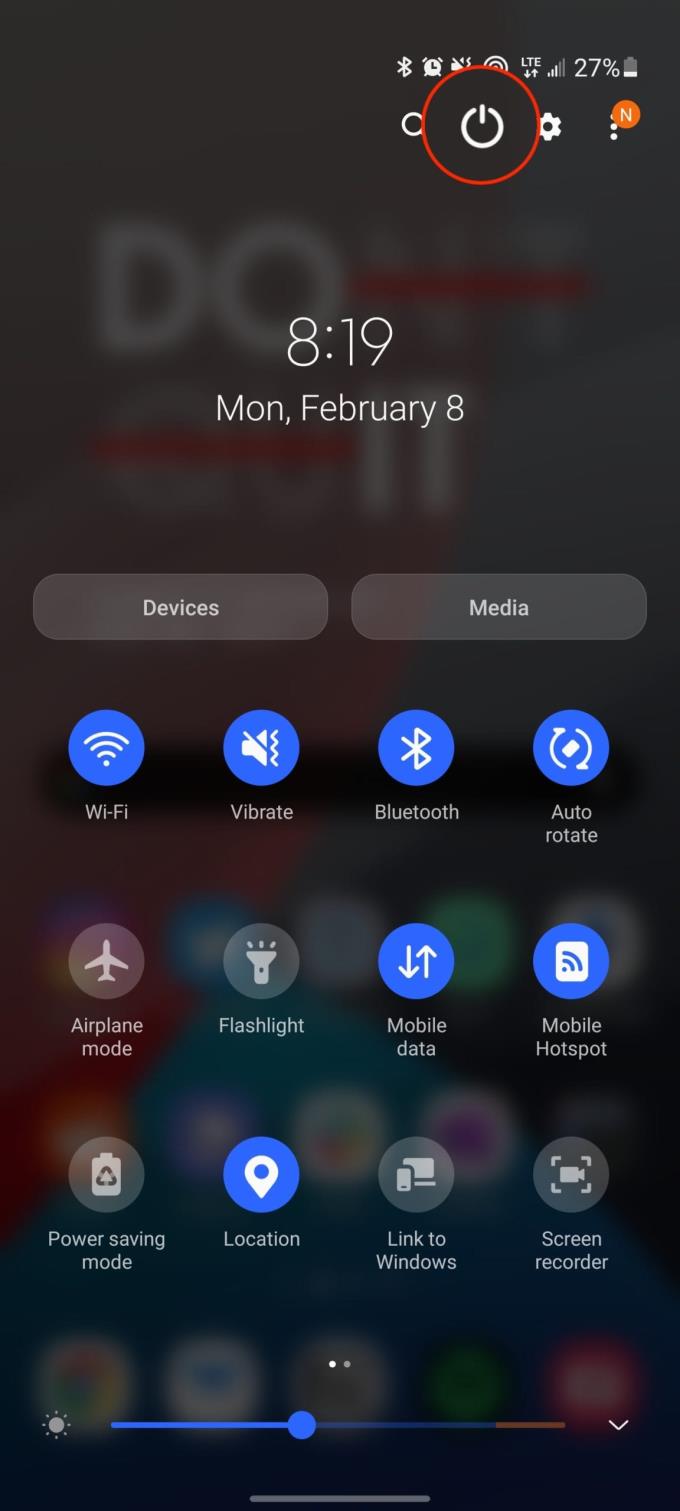
Csúsztassa lefelé az értesítési terület megjelenítéséhez.
Érintse meg a Bekapcsoló gombot a jobb felső sarokban.
A bekapcsoló menüben érintse meg az oldalsó gomb beállításai gombot alul.
A Dupla megnyomás alatt érintse meg a Gyorsindító kamera elemet , vagy érintse meg az Alkalmazás megnyitása lehetőséget, és válasszon másik alkalmazást az indításhoz.
A Tartsa lenyomva alatt érintse meg a Kikapcsolás menü elemet .
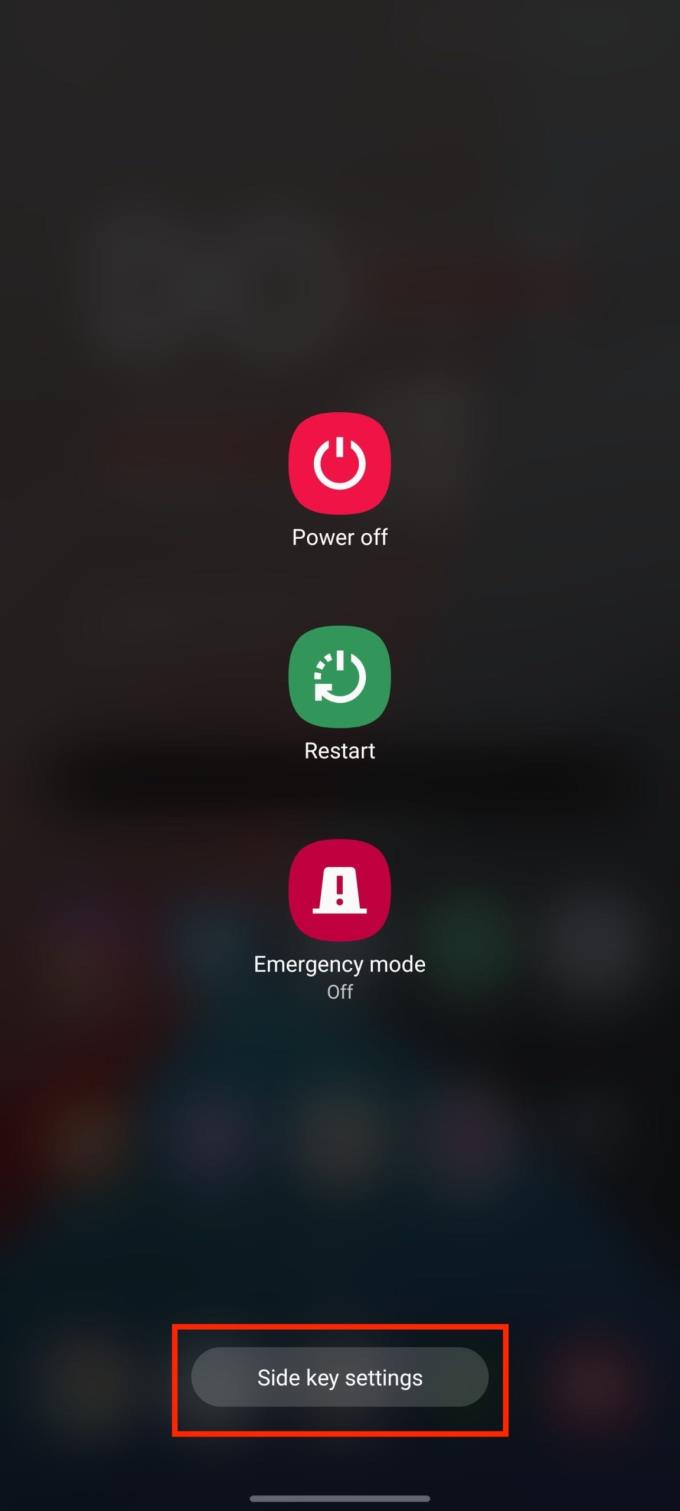
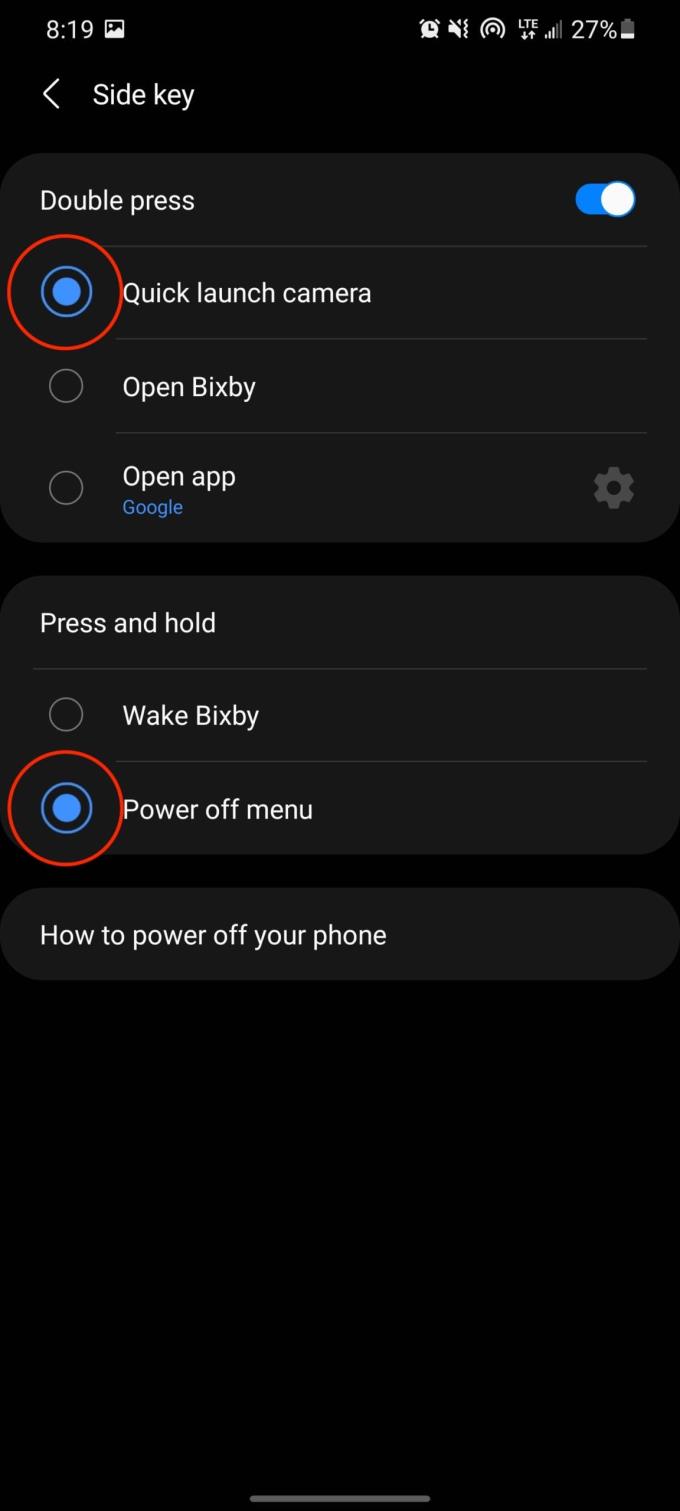
Ha előre halad, nem kell attól tartania, hogy véletlenül aktiválja a Bixbyt a bekapcsológomb lenyomásával és nyomva tartásával.
Távolítsa el a Samsung Free-t a Galaxy S21 készülékről
Ha valaha is használt Pixel telefont, akkor észrevehette a Google Discover oldalt, amikor teljesen balra csúsztat. A Bixby népszerűsítésére irányuló cég erőfeszítései során azonban a korábbi Galaxy készülékeken megjelent a Bixby Home, amely Samsung Daily néven is ismert.
A Galaxy S21-el úgy tűnik, hogy a Samsung végre „levonta a leckét”, és már nem kényszeríti a felhasználókat a Bixbyre. Most először lehet Galaxy-eszközön ténylegesen engedélyezni a Google Discover-t a Samsung készletindítójának használata közben.
A következőképpen válthat át Samsung Freeről a Google Discoverre a Galaxy S21 készüléken:
Nyomja meg és tartsa lenyomva egy üres helyet a Kezdőképernyőn.
Csúsztassa az ujját jobbra, amíg el nem éri a Kezdőképernyő bal szélső paneljét.
Koppintson a listából a Google Discover elemre.
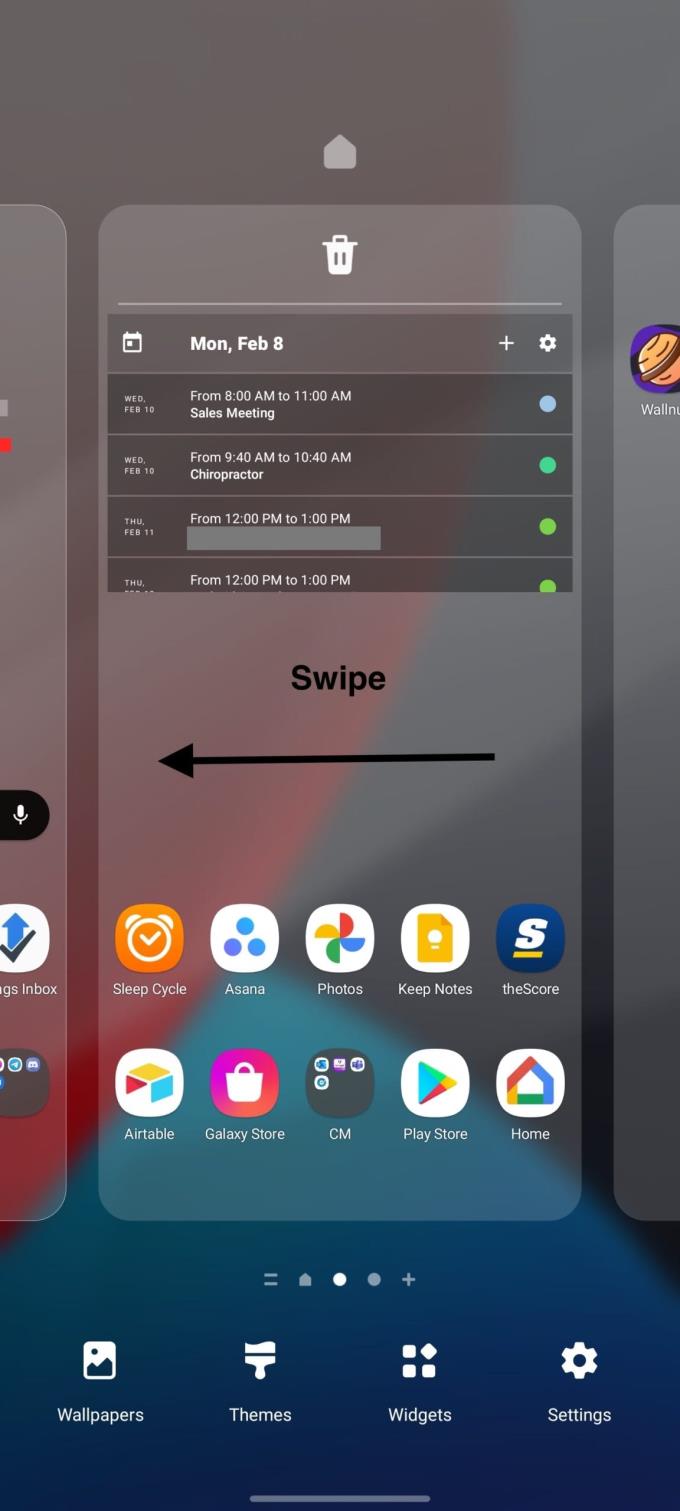
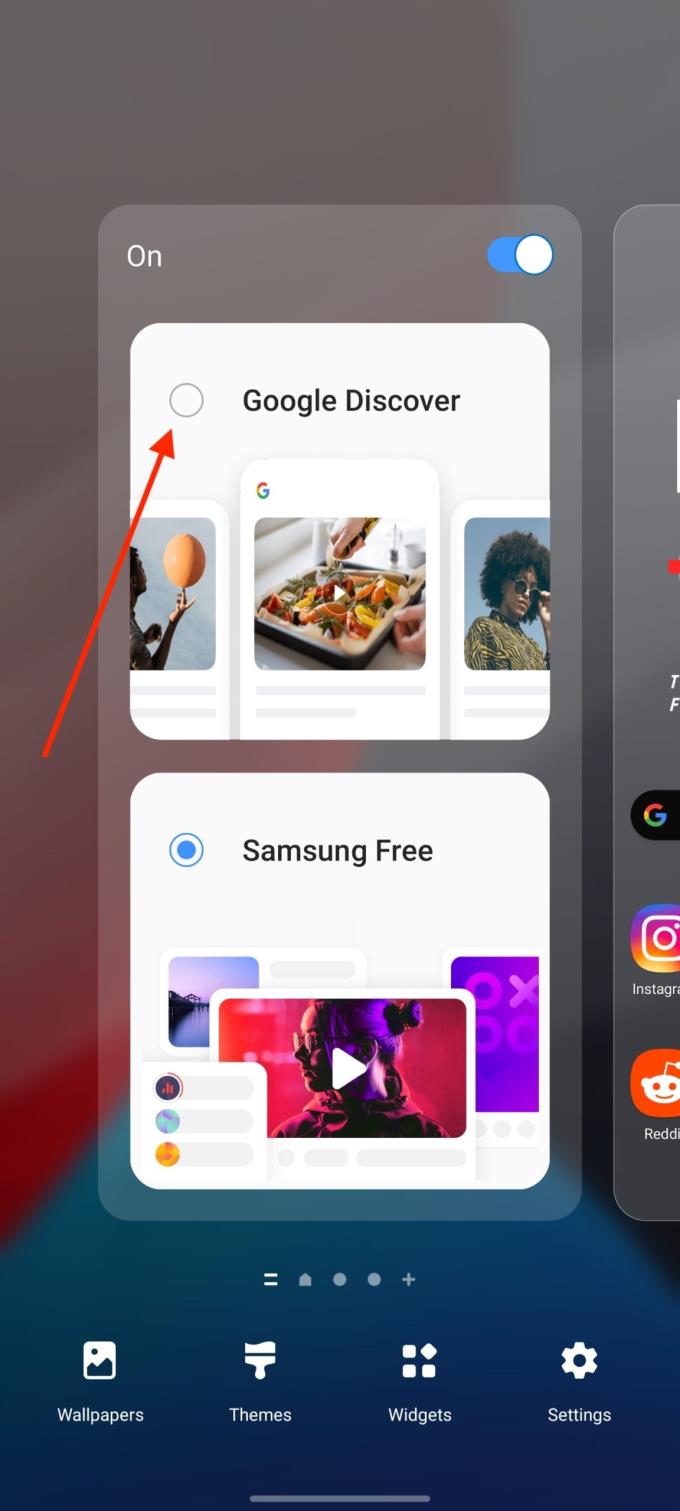
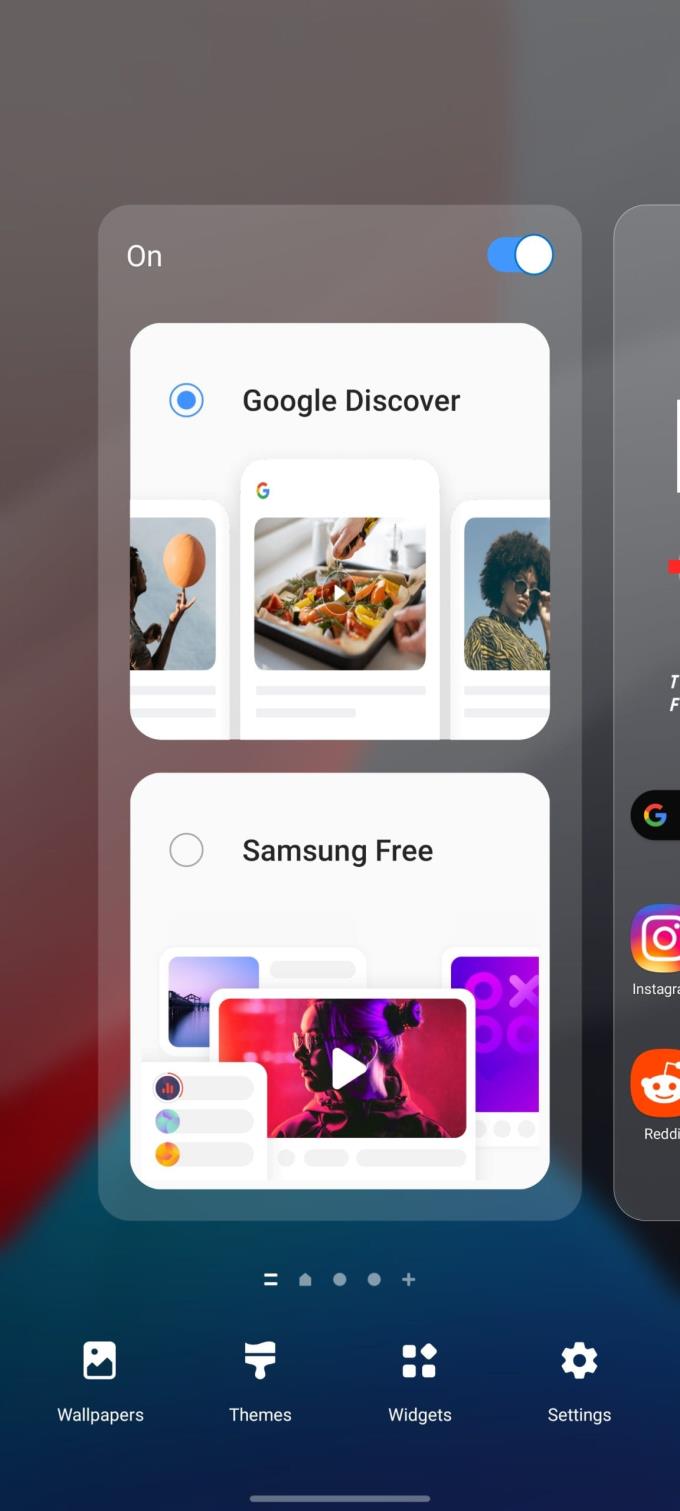
Ezt a panelt teljesen eltávolíthatja a jobb felső sarokban lévő kapcsoló megérintésével.
Használhatja a Google Asszisztenst a Bixby helyett?
Bár a Samsung nem teszi lehetővé, hogy kifejezetten a Google Asszisztenst használja a Bixby helyett, van néhány megkerülő megoldás. Ha véletlenül gesztusokat használ a navigációs sáv helyett, ez a legegyszerűbb módja az Asszisztens aktiválásának. Egyszerűen csúsztassa befelé a bal vagy jobb alsó sarokból, és a Google Assistant aktiválódik.
Ezenkívül beállíthatja az oldalsó gombot úgy, hogy egy dupla érintéssel aktiváljon bizonyos alkalmazásokat.
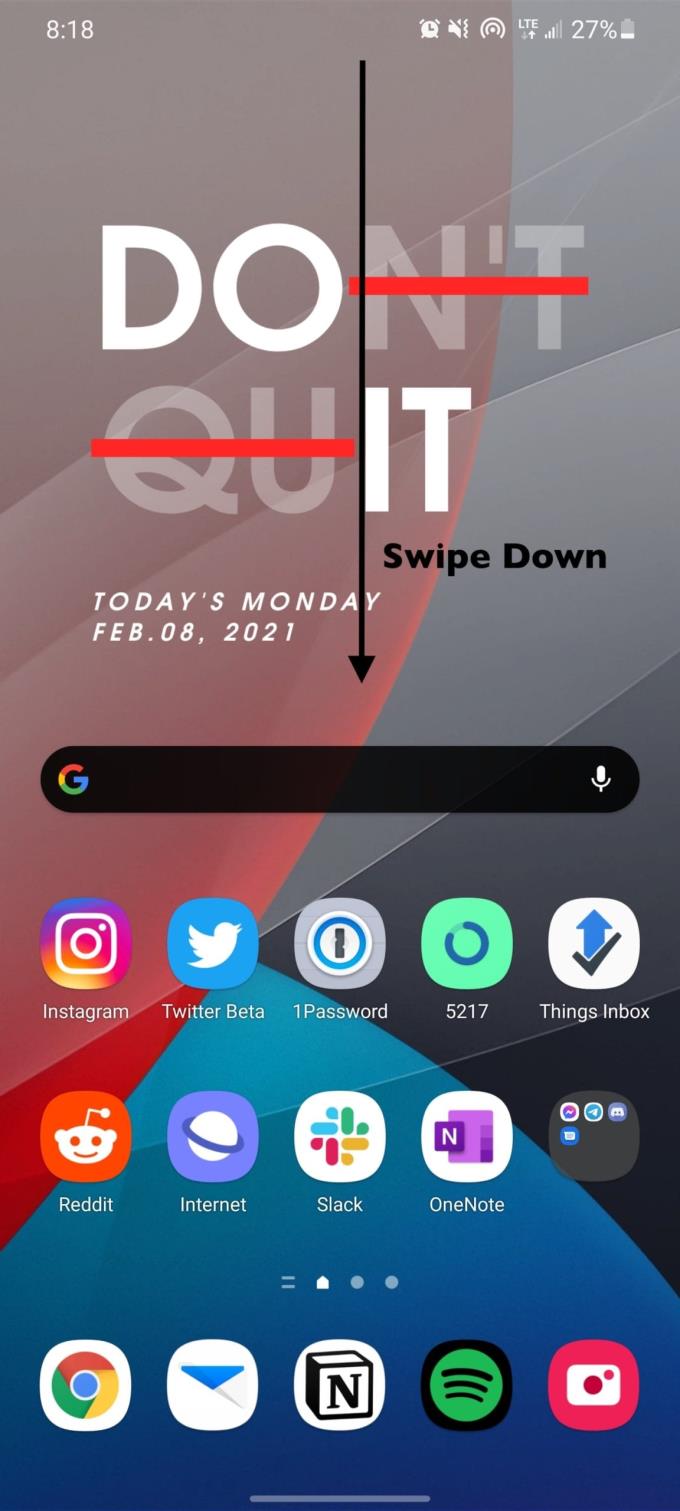
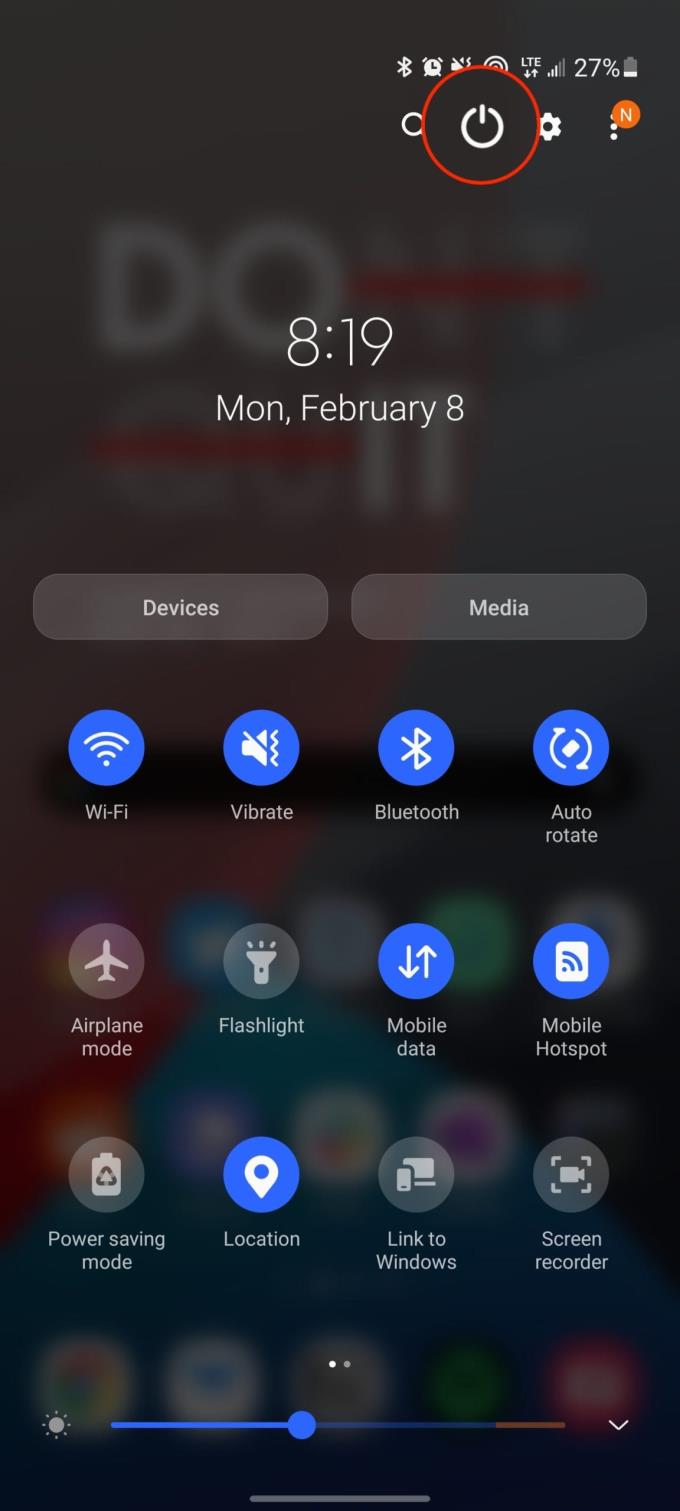
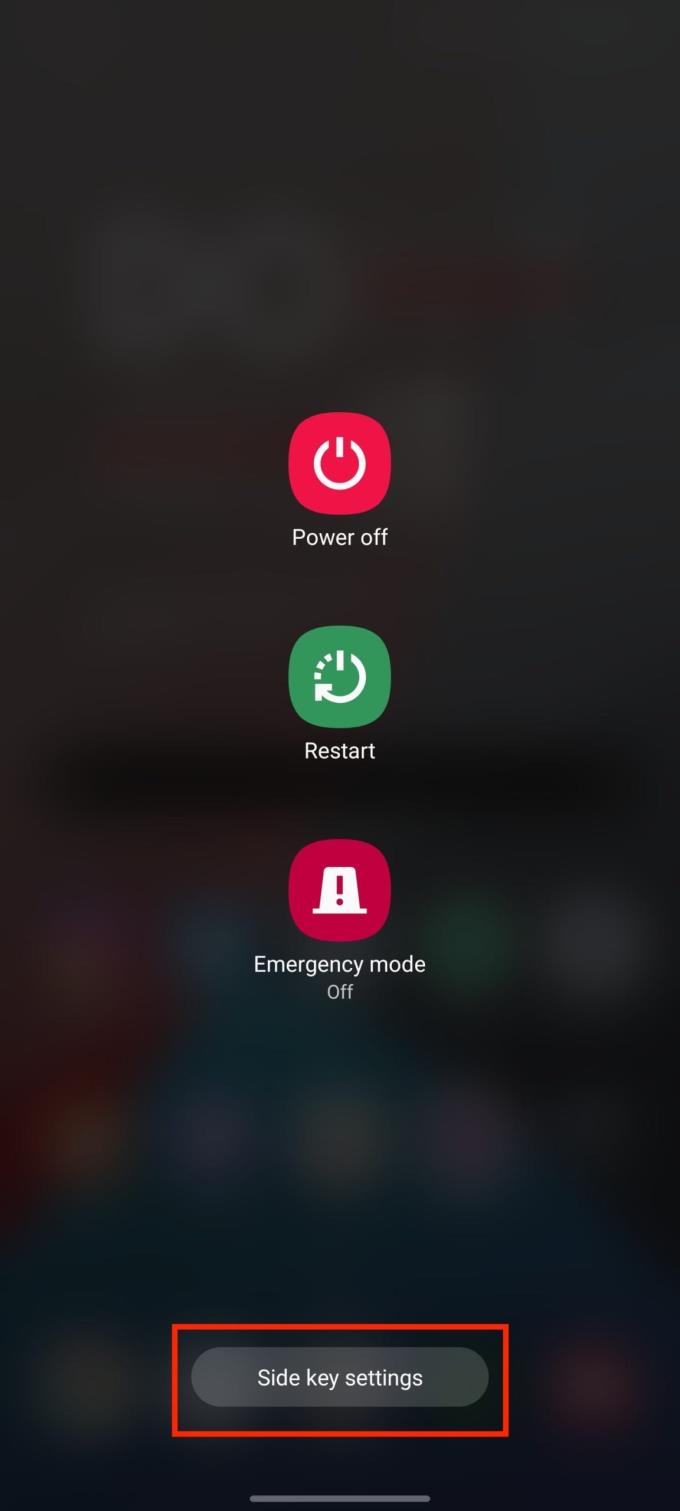
Csúsztassa lefelé az értesítési terület megjelenítéséhez.
Érintse meg a Bekapcsoló gombot a jobb felső sarokban.
A bekapcsoló menüben érintse meg az oldalsó gomb beállításai gombot alul.
Válassza az Alkalmazás megnyitása lehetőséget a Dupla megnyomás alatt .
Görgessen le, és válassza a Google lehetőséget .
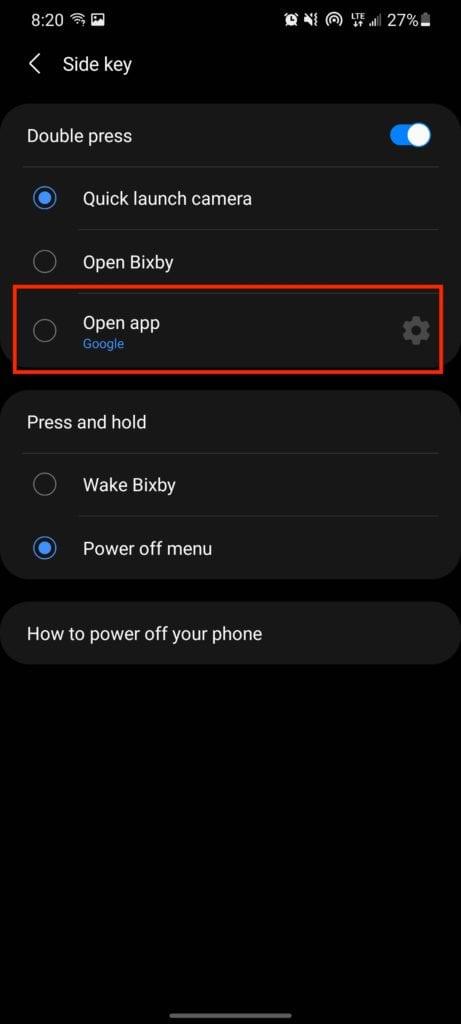
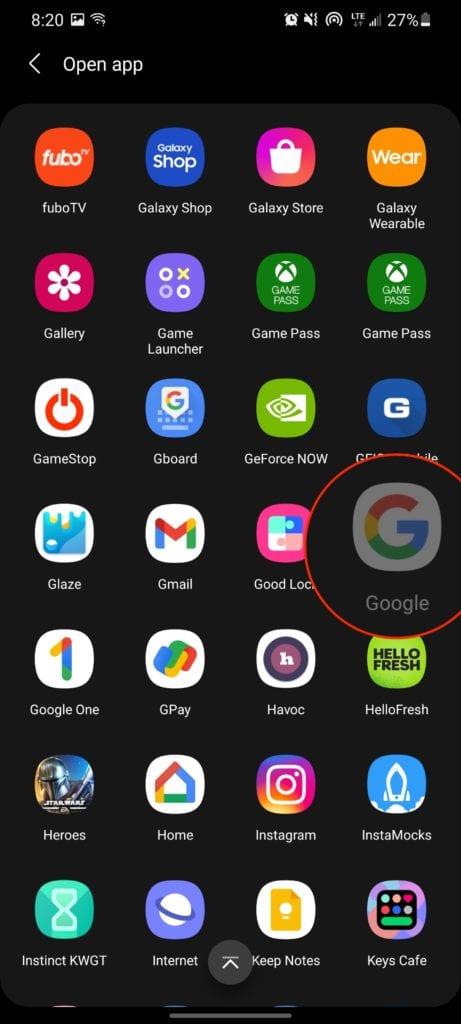
Most ez pontosan aktiválja a Google Asszisztenst, de automatikusan előhívja a Google alkalmazást. Ez amolyan nehézkes megoldás, de még mindig egy gyors parancsikon a Google aktiválásához, amikor csak akarja, bárhonnan.
Következtetés
A Samsung valóban sok mindent megtett a Bixby fejlesztése érdekében a kezdetek óta. A Bixby Routines meglehetősen lenyűgöző, mivel hasonlít az Apple Siri parancsikonjaihoz iOS rendszeren. De tény, hogy a Bixby egyszerűen nem elég erős ahhoz, hogy megfeleljen a napi szükségleteknek.
Ossza meg velünk, mit gondol a Bixby-ről. Úgy döntöttél, hogy ragaszkodsz hozzá? Vagy feladtad a libát, és inkább a Google Assistant vagy az Amazon Alexa mellett döntöttél?